Estafa de Unknown Security Breach
Programa espíaConocido también como: Unknown Security Breach (virus)
Obtenga un escaneo gratuito y verifique si su computadora está infectada.
ELIMÍNELO AHORAPara usar el producto con todas las funciones, debe comprar una licencia para Combo Cleaner. 7 días de prueba gratuita limitada disponible. Combo Cleaner es propiedad y está operado por RCS LT, la empresa matriz de PCRisk.
Instrucciones para eliminar Internet Service Provider - Unknown Security Breach
¿Qué es Internet Service Provider - Unknown Security Breach?
"Internet Service Provider - Unknown Security Breach" es un mensaje de error fraudulento que se muestra en un sitio web de dudosa fiabilidad. Normalmente, los usuarios van a este sitio sin darse cuenta: son redirigidos por programas basura (PUP) que se infiltran en el sistema sin el consentimiento del usuario. Cabe resaltar también que, aparte de ocasionar redireccionamientos, los programas basura generan también anuncios intrusivos en línea y recaban información sobre la actividad de navegación de los usuarios.
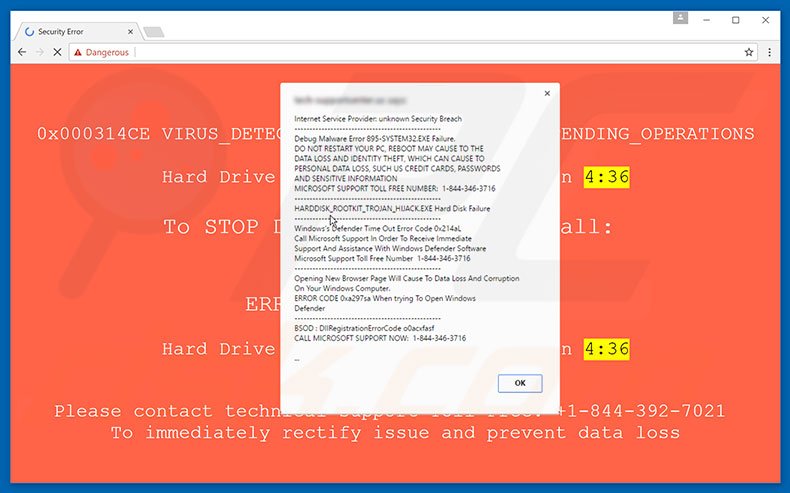
En el error "Internet Service Provider - Unknown Security Breach" se lee que el sistema ha sido comprometido y que, por tanto, los datos personales del usuario están en peligro (usuarios/contraseñas, información bancaria, etc.). Se indica también que, si se reinicia el sistema, se podría sustraer la información citada anteriormente. Por ello, las víctimas tienen que contactar de inmediato con soporte técnico a través del teléfono ("1-844-346-3716") facilitado. Supuestamente, las víctimas recibirán posteriormente otras instrucciones. Sin embargo, como se ha dicho anteriormente, el error "Internet Service Provider - Unknown Security Breach" es un fraude, por lo que no debería fiarse. Los delincuentes intentan hacer que las víctimas llamen y paguen por servicios que no son necesarios. Puede deshacerse de este mensaje de error si cierra simplemente la ventana del navegador. Los usuarios deberían saber que los programas basura aplican una capa virtual para generar ventanas emergentes, cupones, banners y otros anuncios similares. Sepa que las capas virtuales permiten el posicionamiento de contenido gráfico de terceros. Por este motivo, los anuncios mostrados tapan a menudo el contenido principal, por lo que la experiencia de navegación web se ve afectada significativamente. Para colmo, una parte genera resultados que apuntan a sitios web maliciosos. Por tanto, incluso un clic sin querer puede acabar por infectar el equipo con adware o malware de alto riesgo. Otro inconveniente es el rastreo informativo. No olvide que los programas basura han sido diseñados para registrar direcciones IP, URL visitadas, páginas vistas, consultas de búsqueda, ubicaciones geográficas, actividad del ratón/teclado y otros datos que podrían ser de carácter personal. Una vez recabados, los datos son cedidos a terceros (potencialmente, ciberdelincuentes). Esas personas pueden hacer un mal uso de los datos privados con la intención de generar beneficios. La existencia de aplicaciones de seguimiento podrían dar lugar a graves problemas de privacidad o incluso el robo de identidad. Le recomendamos encarecidamente desinstalar este programa basura cuanto antes.
Hay decenas de falsos errores similares a "Internet Service Provider - Unknown Security Breach", por ejemplo, Access To Your Computer Has Been Restricted, System Has Been Locked For Your Safety y Microsoft Warning Alert. Sepa que todos ellos aseguran que el sistema ha sido dañado de una forma o de otra. No obstante, como ocurre con "Internet Service Provider - Unknown Security Breach", los virus citados son también falsos y no debería fiarse. Cabe mencionar también que los programas potencialmente no deseados han sido diseñados para incorporar una serie de funciones útiles. No obstante, esos reclamos son meros intentos de dar la impresión de legitimidad y usabilidad. La verdadera finalidad de cada una de las aplicaciones es generar únicamente ingresos para los desarrolladores. Por ello, no hacen nada más que ocasionar redireccionamientos no deseados, generar anuncios intrusivos en internet y recabar información personal.
¿Cómo se instaló este software publicitario en mi equipo?
Como se ha indicado arriba, los programas basura se distribuyen a través de un método de marketing engañoso llamado "empaquetado"; instalación engañosa de aplicaciones de terceros con aplicaciones normales. Los desarrolladores saben que la mayoría de los usuarios se precipitan imprudentemente en los procesos de descarga e instalación y se saltan casi todos los pasos. Por esta razón, todos los programas empaquetados se ocultan en los ajustes personalizados/avanzados. Quienes se precipiten de forma imprudente y se salten estos pasos acaban instalando a menudo aplicaciones no deseadas.
¿Cómo se puede evitar que se instalen aplicaciones potencialmente no deseadas?
Hay dos medidas que debería tomar principalmente para evitar que se introduzcan programas basura en su equipo. En primer lugar, nunca corra al descargar e instalar programas. Seleccione siempre las opciones personalizadas o avanzadas y analice de cerca cada uno de los pasos. Asimismo, debe rechazar todas las ofertas para descargar o instalar aplicaciones adicionales y descartar las que se hayan incluido. Lo fundamental de la seguridad informática es la precaución.
Texto mostrado en la ventana emergente de "Internet Service Provider - Unknown Security Breach":
Debug Malware Error 895-SYSTEM32.EXE Failure. DO NOT RESTART YOUR PC, REBOOT MAY CAUSE TO THE DATA LOSS AND IDENTITY THEFT, WHICH CAN CAUSE TO PERSONA; DATA LOSS, SUCH AS CREDIT CARDS, PASSWORDS AND SENSITIVE INFORMATION. MICROSOFT SUPPORT TOLL FREE NUMBER: 1-844-346-3716
HARDDISK_ROOTKIT_TROJAN_HIJACKER.EXE HARD DISK FAILURE
Windows’s Defender Time Out Error Code 0x214aL Call Microsoft Support in Order to Receive Immediate Support And Assistance With Windows Defender Software Microsoft Support Toll Free number 1-844-346-3716 Opening New Browser Page Will Cause To Data Loss And Corruption In Your Windows Computer. ERROR CODE 0xa297sa When trying To Open Windows Defender BSOD: DllRegistrationErrorCode o0acxfasf CALL MICROSOFT SUPPORT NOW: 1-8440346-3716
Eliminación automática instantánea de malware:
La eliminación manual de amenazas puede ser un proceso largo y complicado que requiere conocimientos informáticos avanzados. Combo Cleaner es una herramienta profesional para eliminar malware de forma automática, que está recomendado para eliminar malware. Descárguelo haciendo clic en el siguiente botón:
DESCARGAR Combo CleanerSi decide descargar este programa, quiere decir que usted está conforme con nuestra Política de privacidad y Condiciones de uso. Para usar el producto con todas las funciones, debe comprar una licencia para Combo Cleaner. 7 días de prueba gratuita limitada disponible. Combo Cleaner es propiedad y está operado por RCS LT, la empresa matriz de PCRisk.
Menú rápido:
- ¿Qué es Internet Service Provider - Unknown Security Breach?
- PASO 1. Desinstalar aplicaciones engañosas desde el Panel de control.
- PASO 2. Eliminar software publicitario de Internet Explorer.
- PASO 3. Eliminar extensiones malintencionadas de Google Chrome.
- PASO 4. Eliminar complementos potencialmente no deseados de Mozilla Firefox.
- PASO 5. Eliminar la extensión sospechosa de Safari.
- PASO 6. Eliminar extensiones malintencionadas de Microsoft Edge.
Eliminar software publicitario:
Usuarios de Windows 10:

Haga clic con el botón derecho en la esquina inferior izquierda de la pantalla, en el Menú de acceso rápido, seleccione Panel de control. En la nueva ventana, elija Desinstalar un programa.
Usuarios de Windows 7:

Haga clic en Inicio (El "logo de Windows" en la esquina inferior izquierda de su escritorio), elija Panel de control. Localice la opción Programas y características y haga clic en Desinstalar un programa.
Usuarios de macOS (OSX):

Haga clic Finder, en la nueva ventana, seleccione Aplicaciones. Arrastre la app desde la carpeta Aplicaciones hasta la papelera (ubicada en su Dock). Seguidamente, haga clic derecho sobre el icono de la papelera y seleccione Vaciar papelera.
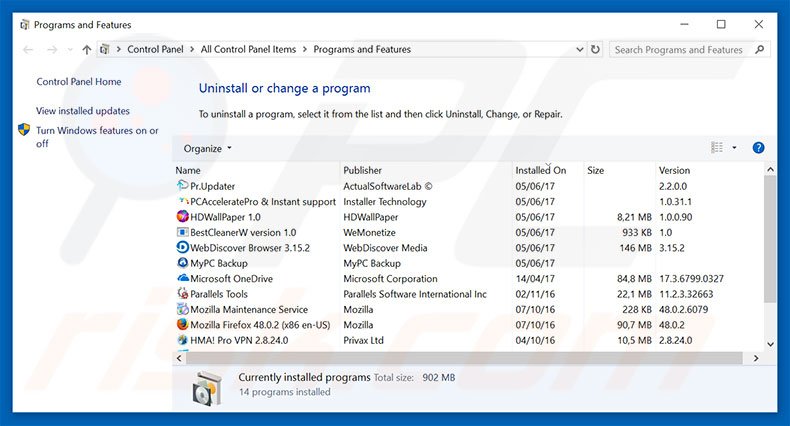
En la ventana de desinstalación de programas, busque aquellas aplicaciones sospechosas que hayan sido instaladas recientemente, seleccione esas entradas y haga clic en "Desinstalar" o "Suprimir".
Tras desinstalar esta aplicación basura, analice su ordenador en busca de componentes restantes no deseados o posibles infecciones de malware. Para analizar su sistema, elija un programa recomendado para eliminar programas maliciosos.
DESCARGAR eliminador de infecciones de malware
Combo Cleaner verifica si su equipo está infectado. Para usar el producto con todas las funciones, debe comprar una licencia para Combo Cleaner. 7 días de prueba gratuita limitada disponible. Combo Cleaner es propiedad y está operado por RCS LT, la empresa matriz de PCRisk.
Eliminar el software publicitario de los navegadores web:
Este vídeo muestra cómo eliminar los complementos de navegador potencialmente no deseados:
 Deshacerse de los complementos maliciosos en Internet Explorer:
Deshacerse de los complementos maliciosos en Internet Explorer:
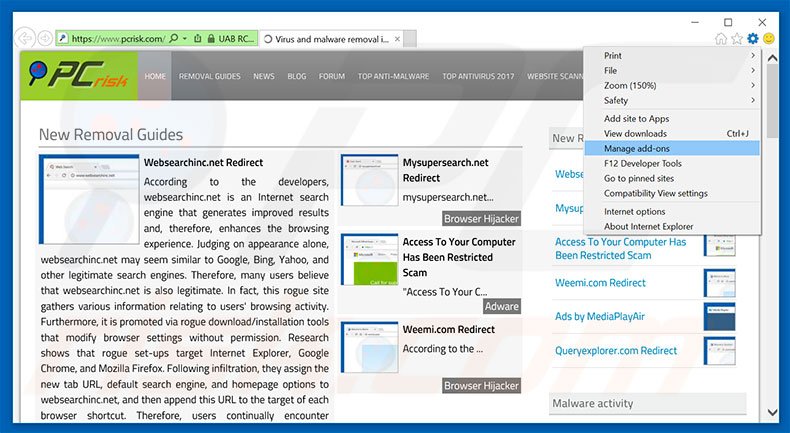
Haga clic en el icono de la "ruedecita" ![]() (en la esquina superior derecha de Internet Explorer), seleccione "Administrar complementos". Fíjese en cualquier extensión recientemente instalada que parezca sospechosa, seleccione las entradas pertinentes y haga clic en eliminar.
(en la esquina superior derecha de Internet Explorer), seleccione "Administrar complementos". Fíjese en cualquier extensión recientemente instalada que parezca sospechosa, seleccione las entradas pertinentes y haga clic en eliminar.
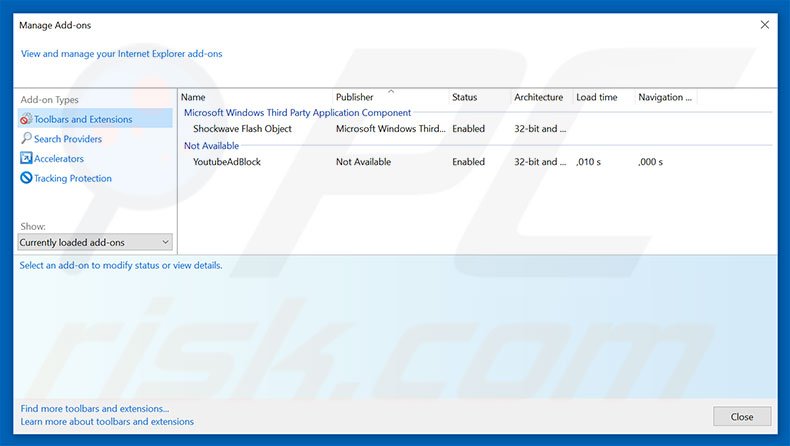
Método opcional:
Si sigue teniendo problemas con la eliminación de unknown security breach (virus), restablezca la configuración de Internet Explorer por defecto.
Usuarios de Windows XP: Clic en Inicio, pulse en Ejecutar; en la nueva ventana, escriba inetcpl.cpl. A continuación, haga clic en la pestaña Opciones avanzadas y luego en Restablecer... .

Usuarios de Windows Vista y Windows 7: Haga clic en el logo de Windows, en el cuadro de búsqueda teclee inetcpl.cpl y pulse Enter. En la nueva ventana, haga clic en la pestaña de Opciones avanzadas, luego haga clic en Restablecer.

Usuarios de Windows 8: Abra Internet Explorer y haga clic en el icono de la ruedecita. Seleccione Opciones de Internet.

En la nueva ventana, selecciona la pestaña de Opciones avanzadas.

Haga clic en el botón Restablecer.

Confirme que desea restablecer la configuración predeterminada de Internet Explorer haciendo clic en el botón Restablecer.

 Eliminar las extensiones maliciosas en Google Chrome:
Eliminar las extensiones maliciosas en Google Chrome:
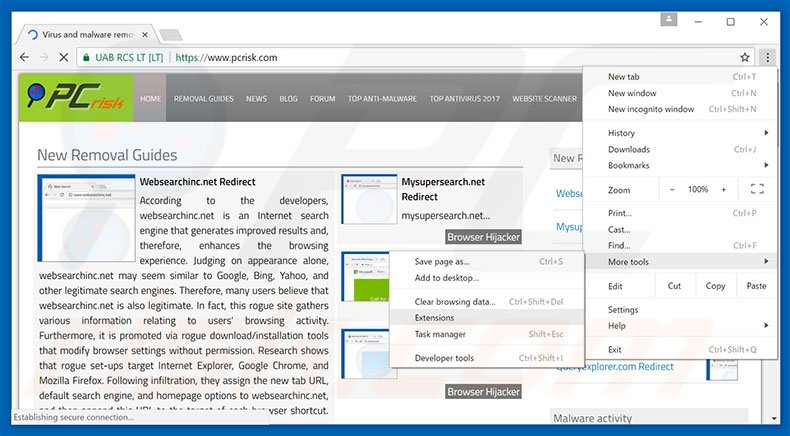
Haga clic en el icono del menú de Chrome ![]() (parte superior derecha de Google Chrome), seleccione "Herramientas" y haga clic en "Extensiones". Ubique todas los complementos recientemente instalados, seleccione las entradas pertinentes y haga clic en el icono de la papelera.
(parte superior derecha de Google Chrome), seleccione "Herramientas" y haga clic en "Extensiones". Ubique todas los complementos recientemente instalados, seleccione las entradas pertinentes y haga clic en el icono de la papelera.
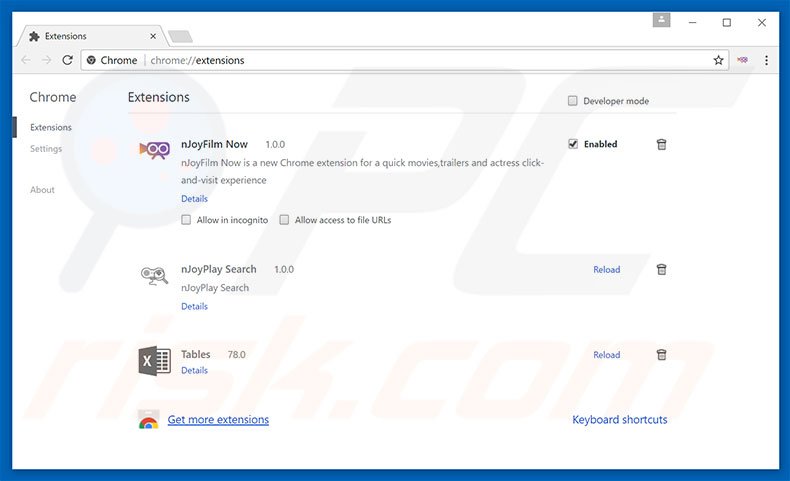
Método opcional:
Si sigue teniendo problemas para eliminar unknown security breach (virus), restablezca la configuración predeterminada del navegador Google Chrome. Haga clic en el icono de menú en Chrome ![]() (parte superior derecha de Google Chrome) y seleccione Configuración. Diríjase a la parte inferior de la pantalla. Haga clic en el enlace Configuración avanzada.
(parte superior derecha de Google Chrome) y seleccione Configuración. Diríjase a la parte inferior de la pantalla. Haga clic en el enlace Configuración avanzada.

De nuevo, utilice la barra de desplazamiento para ir a la parte inferior de la pantalla y haga clic en el botón Restablecer (Restaura los valores predeterminados originales de la configuración).

En la nueva ventana, confirme que quiere restablecer la configuración predeterminada de Google Chrome haciendo clic en el botón Restablecer.

 Eliminar los complementos maliciosos en Mozilla Firefox:
Eliminar los complementos maliciosos en Mozilla Firefox:

Haga clic en "Firefox" ![]() (en la esquina superior derecha de la ventana principal), seleccione "Complementos". Haga clic en "Extensiones" y, en la nueva pantalla, elimine los complementos instalados recientemente que parezcan sospechosos.
(en la esquina superior derecha de la ventana principal), seleccione "Complementos". Haga clic en "Extensiones" y, en la nueva pantalla, elimine los complementos instalados recientemente que parezcan sospechosos.
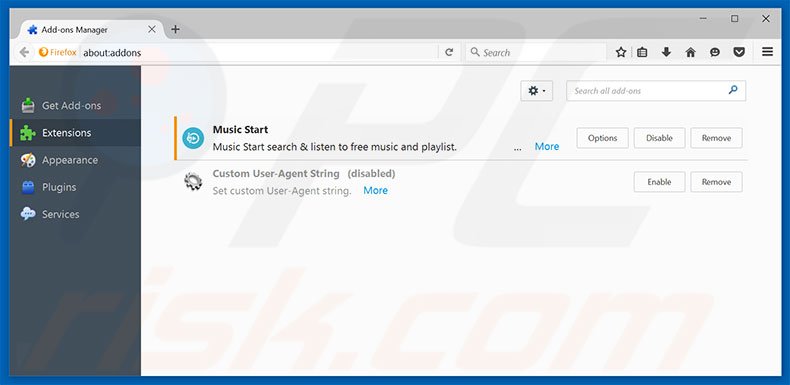
Método opcional:
Los usuarios con problemas para eliminar de unknown security breach (virus) pueden restablecer la configuración de Mozilla Firefox.
Abra Mozilla Firefox; en la esquina superior derecha de la ventana principal, haga clic en el menú de Firefox ![]() ; en el menú desplegado, pulse sobre el icono Abrir menú de ayuda
; en el menú desplegado, pulse sobre el icono Abrir menú de ayuda ![]()

Seleccione Información para solucionar problemas.

En la nueva pantalla, haga clic en el botón Restablecer Firefox.

En la nueva ventana, confirme que desea restablecer la configuración predeterminada de Mozilla Firefox haciendo clic en el botón Restablecer.

 Eliminar extensiones maliciosas en Safari:
Eliminar extensiones maliciosas en Safari:

Cerciórese de que su navegador Safari está activo. Haga clic en el menú de Safari y seleccione Preferencias…

En la nueva ventana, haga clic en Extensiones, revise todas las extensiones instaladas recientemente que parezcan sospechosas, selecciónelas y haga clic en Desinstalar.
Método opcional:
Asegúrese de que su navegador Safari está activo y haga clic en el menú Safari. Seleccione Borrar historial y datos de sitios webs del menú desplegable.

En el cuadro de diálogo que se ha abierto, seleccione Todo el historial y pulse el botón Borrar historial.

 Eliminar extensiones maliciosas de Microsoft Edge:
Eliminar extensiones maliciosas de Microsoft Edge:

Haga clic en el ícono de menú de Edge ![]() (en la esquina superior derecha de Microsoft Edge), seleccione "Extensiones". Localice todos los complementos de navegador sospechosos recientemente instalados y haga clic en "Eliminar" debajo de sus nombres.
(en la esquina superior derecha de Microsoft Edge), seleccione "Extensiones". Localice todos los complementos de navegador sospechosos recientemente instalados y haga clic en "Eliminar" debajo de sus nombres.

Método opcional:
Si continúa teniendo problemas con la eliminación de unknown security breach (virus), restablezca la configuración del navegador Microsoft Edge. Haga clic en el ícono de menú de Edge ![]() (en la esquina superior derecha de Microsoft Edge) y seleccione Configuración.
(en la esquina superior derecha de Microsoft Edge) y seleccione Configuración.

En el menú de configuración abierto, seleccione Restablecer Configuración.

Seleccione Restaurar configuración a sus valores predeterminados. En la ventana abierta, confirme que desea restablecer la configuración predeterminada de Microsoft Edge haciendo clic en el botón Restablecer.

- Si esto no ayudó, siga estas instrucciones alternativas que explican cómo restablecer el navegador Microsoft Edge.
Resumen:
 Con normalidad, el software publicitario o aplicaciones potencialmente no deseadas se introducen sin permiso en los navegadores web del usuario al descargar programas gratuitos. Algunos de los sitios web malintencionados que ofrecen descargas de programas gratuitos no dejan descargar el programa elegido si se decide rechazar la instalación de software promocionado. Tenga en cuenta que la fuente más segura para descargar programas gratuitos es el sitio web de los creadores. Al instalar el programa gratuito ya descargado, elija la opción de instalación personalizada o avanzada; este paso mostrará todas las aplicaciones no deseadas que se iban a instalar junto con el programa de su elección.
Con normalidad, el software publicitario o aplicaciones potencialmente no deseadas se introducen sin permiso en los navegadores web del usuario al descargar programas gratuitos. Algunos de los sitios web malintencionados que ofrecen descargas de programas gratuitos no dejan descargar el programa elegido si se decide rechazar la instalación de software promocionado. Tenga en cuenta que la fuente más segura para descargar programas gratuitos es el sitio web de los creadores. Al instalar el programa gratuito ya descargado, elija la opción de instalación personalizada o avanzada; este paso mostrará todas las aplicaciones no deseadas que se iban a instalar junto con el programa de su elección.
Ayuda para la desinfección:
Si se encuentra con problemas al intentar eliminar unknown security breach (virus) de su equipo, por favor pida ayuda en nuestro foro de eliminación de programas maliciosos.
Publique un comentario:
Si dispone de más información sobre unknown security breach (virus) o sobre la forma de eliminarlo, por favor comparta su conocimiento en la sección de comentarios de abajo.
Fuente: https://www.pcrisk.com/removal-guides/11325-unknown-security-breach-scam
Compartir:

Tomas Meskauskas
Investigador experto en seguridad, analista profesional de malware
Me apasiona todo lo relacionado con seguridad informática y tecnología. Me avala una experiencia de más de 10 años trabajando para varias empresas de reparación de problemas técnicos y seguridad on-line. Como editor y autor de PCrisk, llevo trabajando desde 2010. Sígueme en Twitter y LinkedIn para no perderte nada sobre las últimas amenazas de seguridad en internet.
El portal de seguridad PCrisk es ofrecido por la empresa RCS LT.
Investigadores de seguridad han unido fuerzas para ayudar a educar a los usuarios de ordenadores sobre las últimas amenazas de seguridad en línea. Más información sobre la empresa RCS LT.
Nuestras guías de desinfección de software malicioso son gratuitas. No obstante, si desea colaborar, puede realizar una donación.
DonarEl portal de seguridad PCrisk es ofrecido por la empresa RCS LT.
Investigadores de seguridad han unido fuerzas para ayudar a educar a los usuarios de ordenadores sobre las últimas amenazas de seguridad en línea. Más información sobre la empresa RCS LT.
Nuestras guías de desinfección de software malicioso son gratuitas. No obstante, si desea colaborar, puede realizar una donación.
Donar
▼ Mostrar discusión